这是什么pBot程序?
pBot应用程序是一个娱乐程序,您可以使用它 聊天。 根据该软件的开发人员,内置了pBot 符合人工领域的现代标准 情报。

pBot中的通讯
在程序窗口中,您可以提出问题并获得答案。 有时应用程序会正常响应,而在其他情况下- 不合适。 但是,pBot没有实际的好处。 什么 我们已经分析了这是pBot,现在我们将分析该程序的删除。
如何从计算机中完全删除pBot
尽管此pBot应用程序不是恶意的 软件(尽管有些可能最初可能会 (换句话说),它在计算机上的存在是不可取的。 尽管事实上在大多数情况下 清单,有时可能会引起问题。 所以在论坛上 人们抱怨游戏过程中由于相应的应用 游戏被最小化。 另外,很可能在一起 FreeWare应用程序安装了修改后的版本 一个存在恶意代码的程序,例如, 收集有关用户的个人信息。
要删除pBot程序,您需要运行一系列 非标准操作。 特别是,您需要做 以下内容:
- 重启电脑;
- 在启动启动屏幕之后,但是直到屏幕出现 Windows启动按F8;
- 完成此操作后,将出现一个列表,其中您需要 选择“以安全模式下载”;
- 启动并进入桌面后,您需要打开 任务管理器,并检查是否存在pbot.exe进程(如果 吃,然后完成);
- 打开“控制面板”-“卸载程序”;
- 在列表中找到pBot并将其删除。
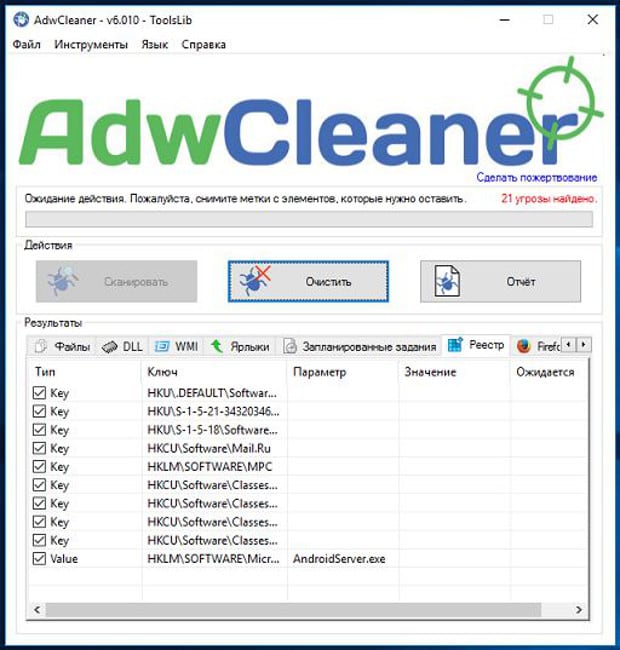
AdwCleaner反间谍软件
尽管在采取适当措施后该程序 应该删除它,它可能会再次出现在PC上。 到 您需要防止这种情况:
- 安装AdwCleaner应用程序;
- 使用此实用程序扫描计算机;
- 如果发现威胁,则允许该程序 删除。
然后,建议您使用CCleaner清理注册表。 是 完成如下:
- 如果未安装CCleaner,则需要下载和 安装它;
- 启动应用程序,然后转到“注册表”选项卡;
- 点击“查找问题”;
- 扫描完成后,单击“修复…”;
- 同意程序提供的所有内容;
- 然后它将保留以重新启动计算机。
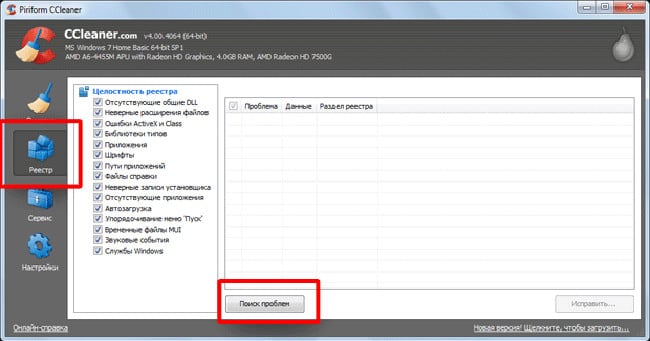
使用CCleaner清理注册表
为了避免将来在安装过程中出现类似情况 免费软件一定要检查它的哪些组件 安装。 为此,请检查每个安装程序屏幕上的事实。 里面是否有特殊物品或可疑的复选框 带有复选标记。 我想我们知道了什么是pBot。 以及如何处理。
